Совет по Windows 10: как настроить несколько профилей для Windows Hello
Мы уже рассказывали о том, как начать пользоваться Windows Hello, а сегодня покажем, как настроить несколько учетных записей на одном компьютере с Windows 10. Любой из пользователей сможет входить в свою учетную запись с помощью функции Windows Hello, распознающей лица или отпечатки пальцев.
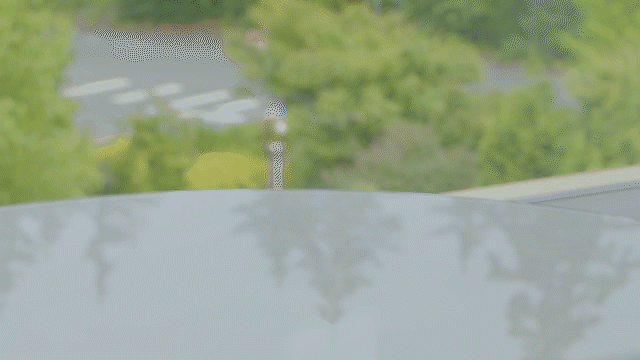
Для начала откройте меню параметров Windows (или просто нажмите клавиши WINDOWS + I)
Наберите в поле поиска «Семья» или «Другие люди» либо перейдите в раздел «Учетные записи > Семья и другие люди».
Добавьте родственника или друга
В зависимости от вашей задачи выберите «Добавить члена семьи» или «Добавить пользователя для этого компьютера». Введите электронный адрес этого пользователя, связанный с его учетной записью Microsoft.
Попросите нового пользователя войти в свою учетную запись на этом компьютере
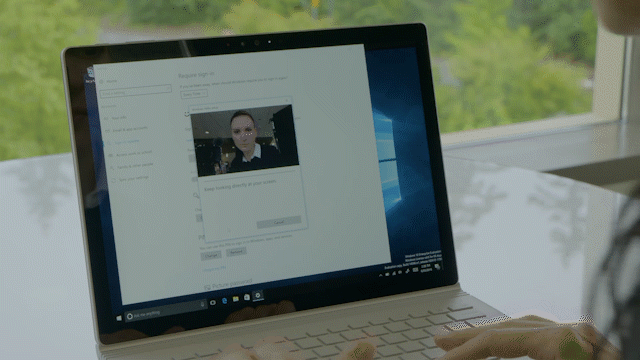
Выйдите из своей учетной записи и попросите другого пользователя войти на вашем компьютере в свою учетную запись. Этому пользователю нужно будет настроить новый профиль, в том числе распознавание лица или отпечатка пальца с помощью функции Windows Hello.
Все готово! Теперь каждый раз, когда кто-то из вас использует сканер отпечатков пальцев или посмотрит в камеру, система будет определять пользователя и предоставлять ему доступ к своему профилю.
* Для работы Windows Hello необходимо специальное оборудование, включая сканер отпечатков пальцев, ИК-датчик с подсветкой или другие биометрические сенсоры, а также устройство с поддержкой данной функции.
